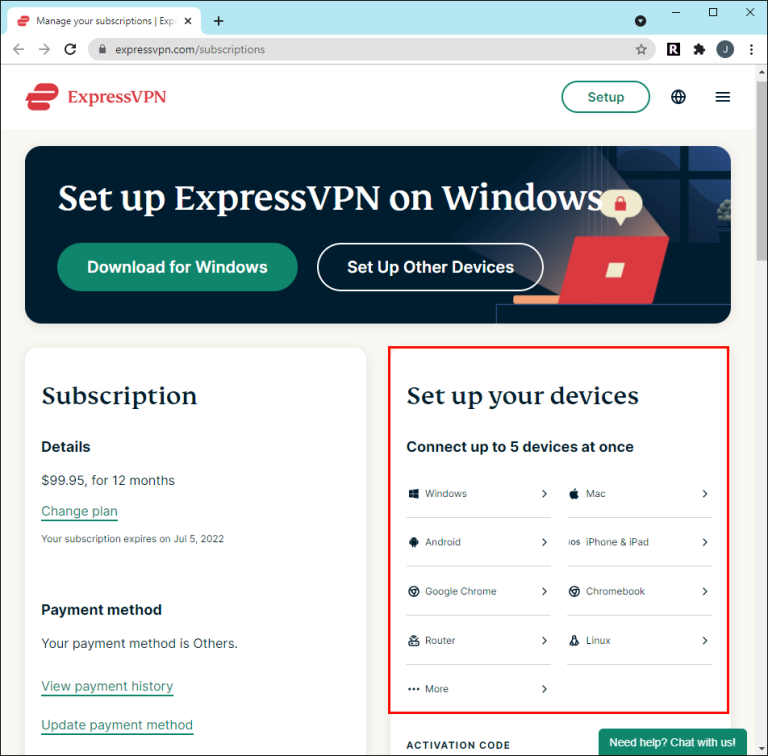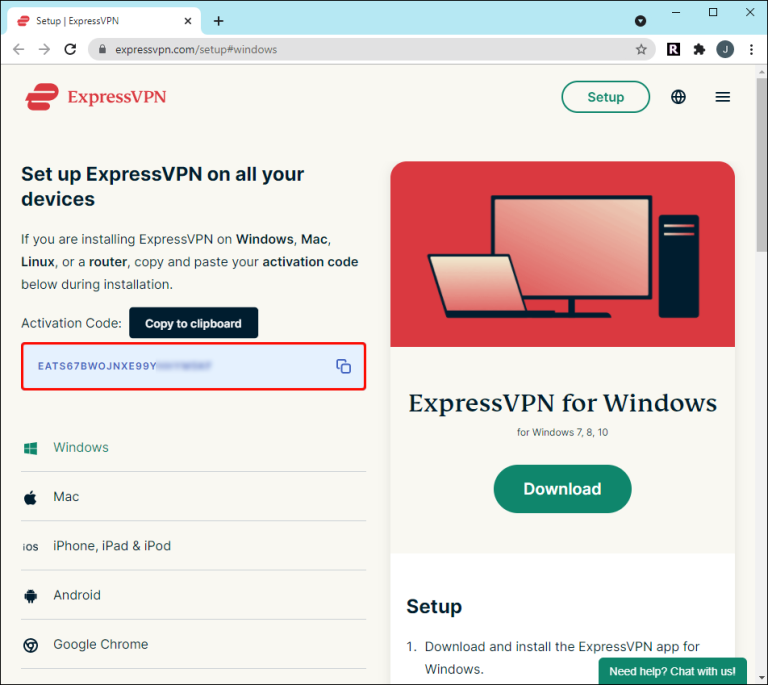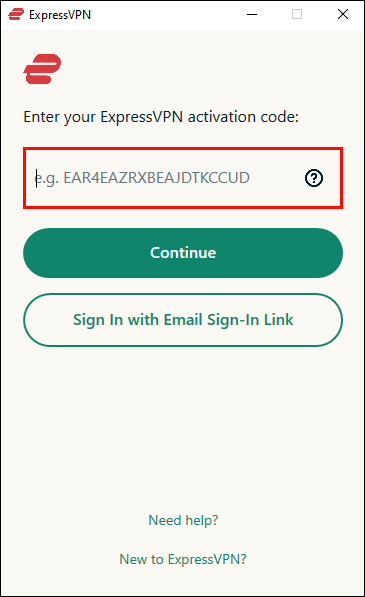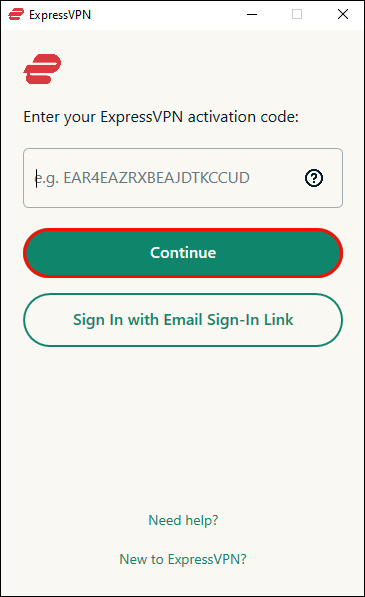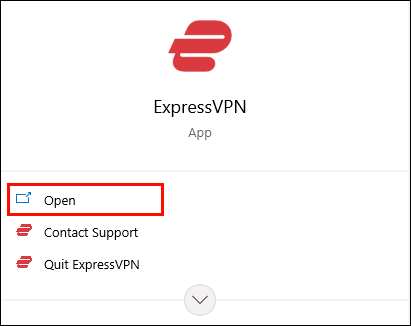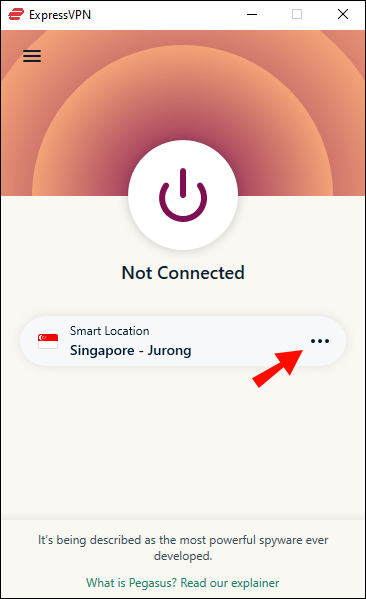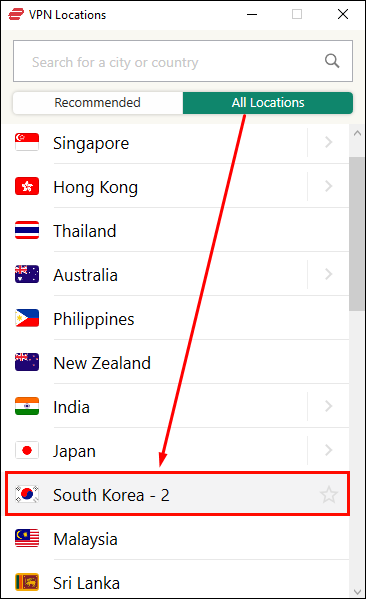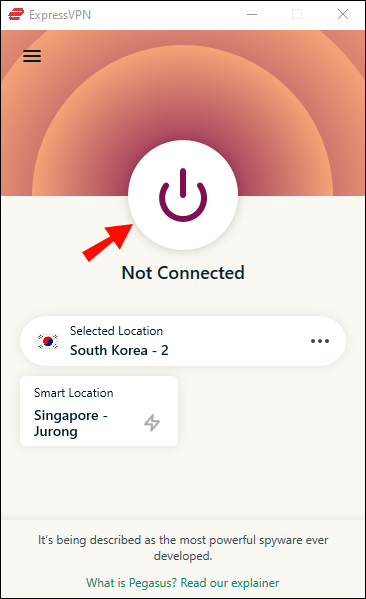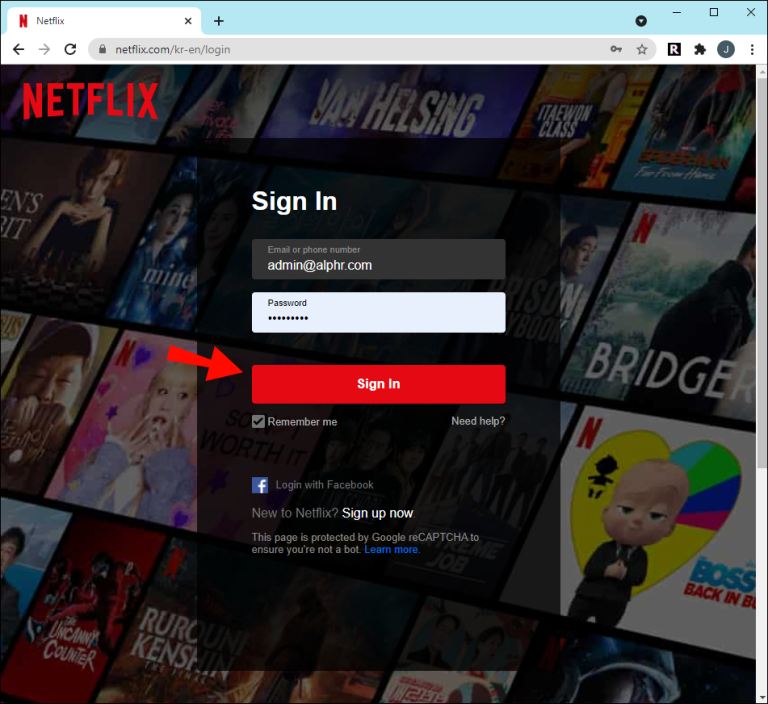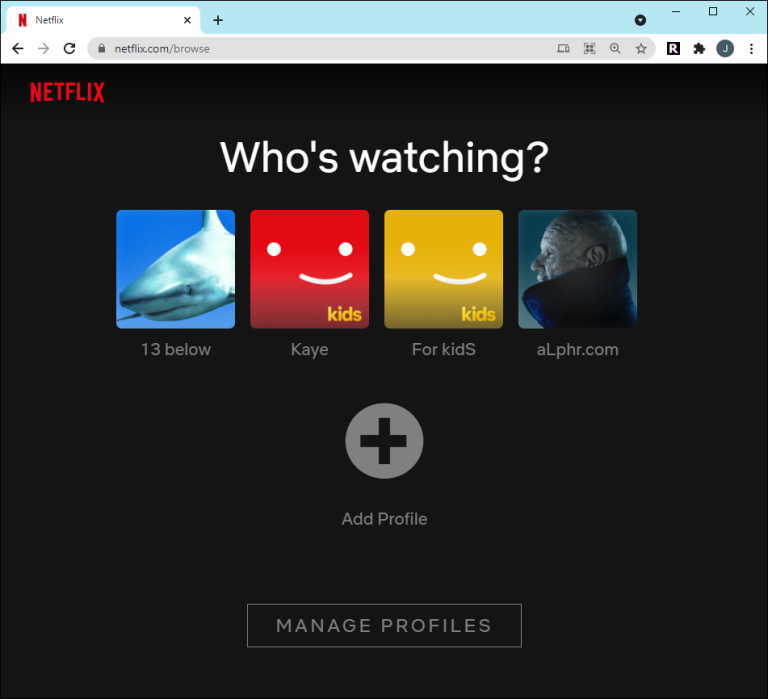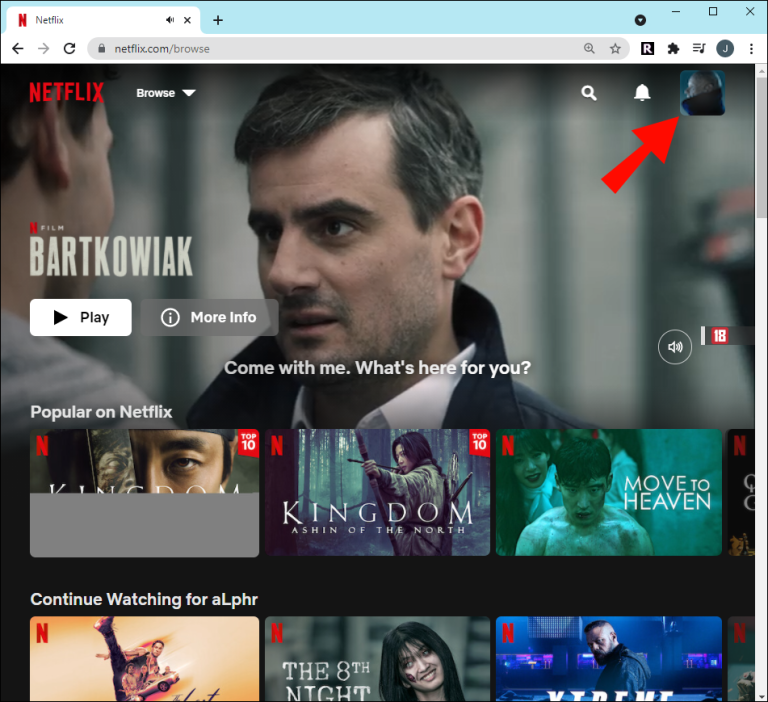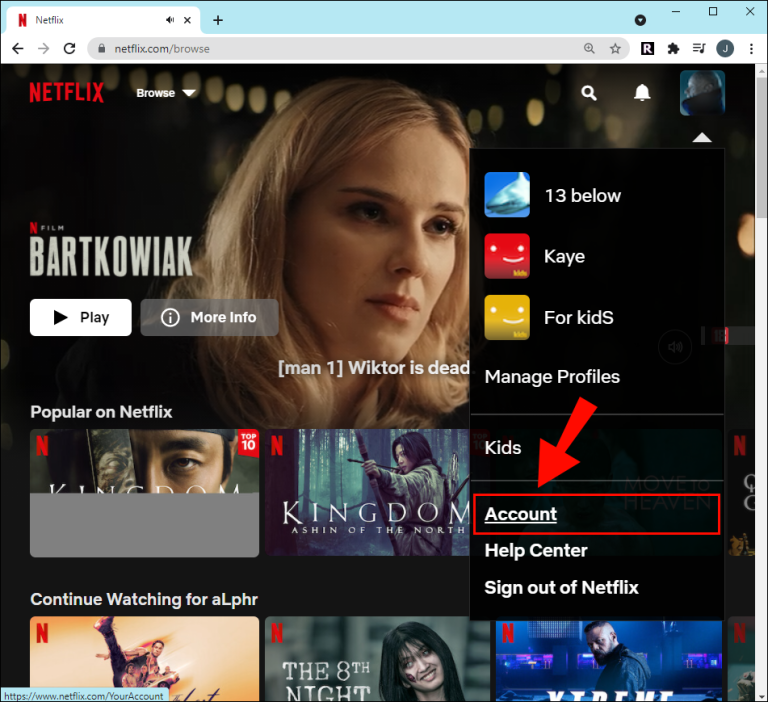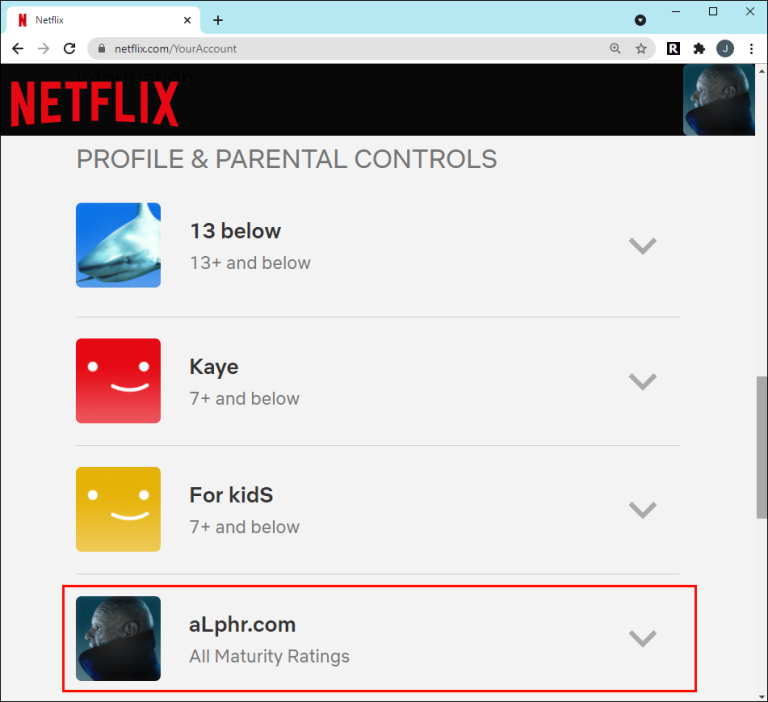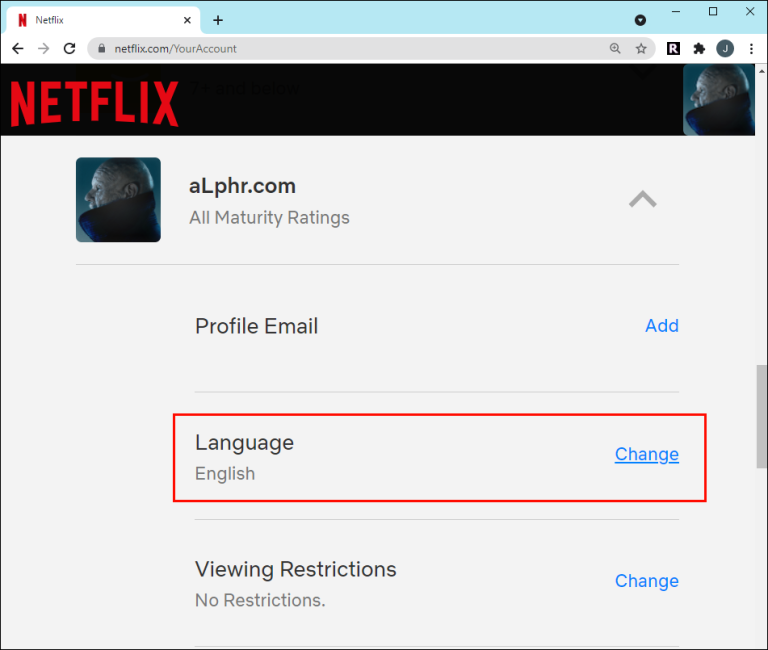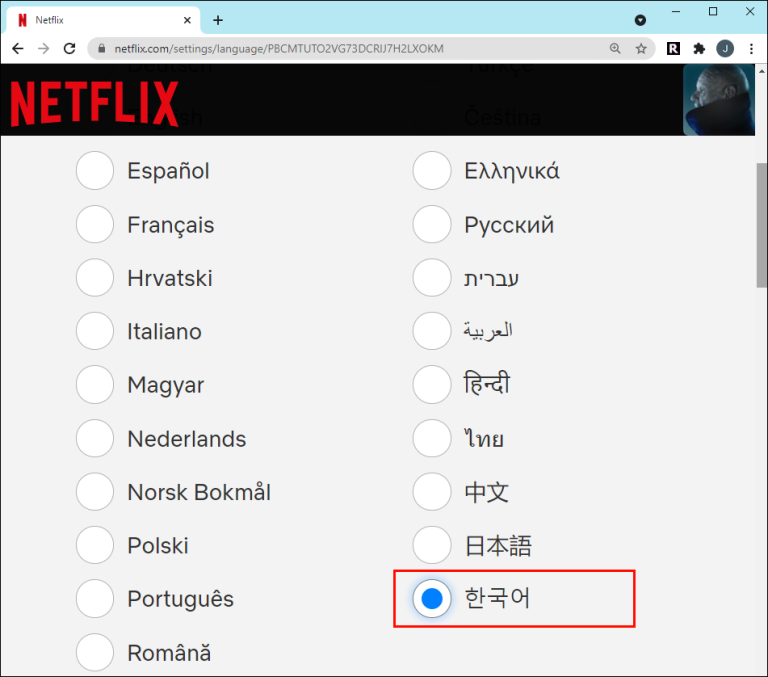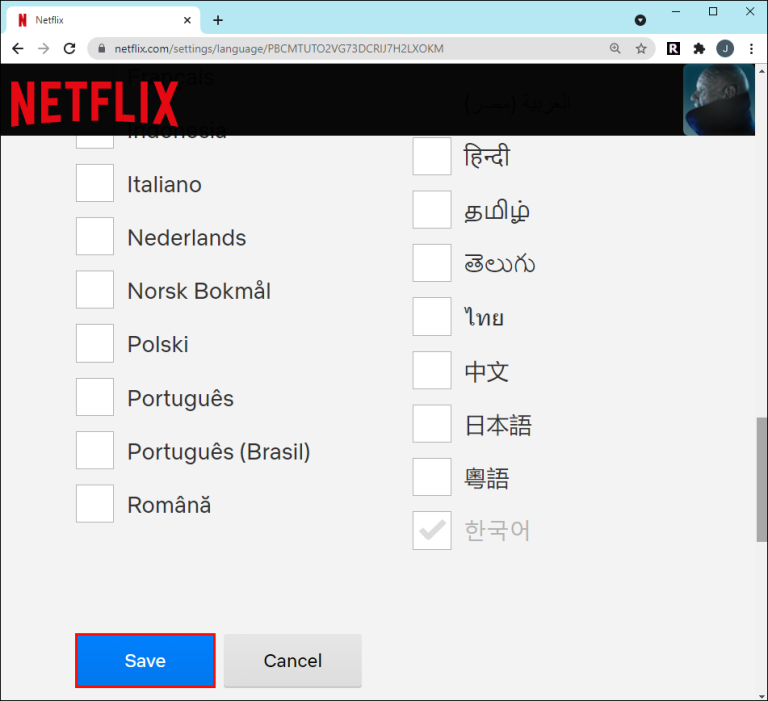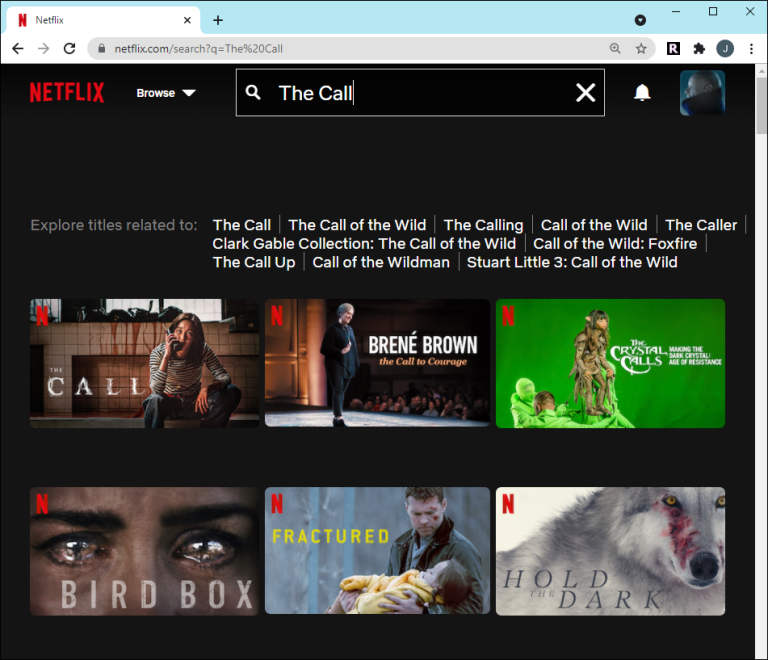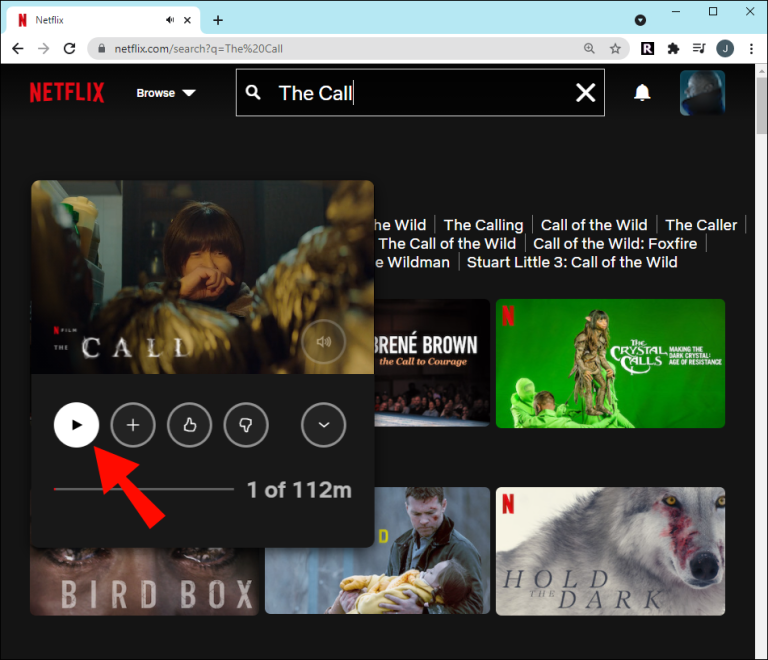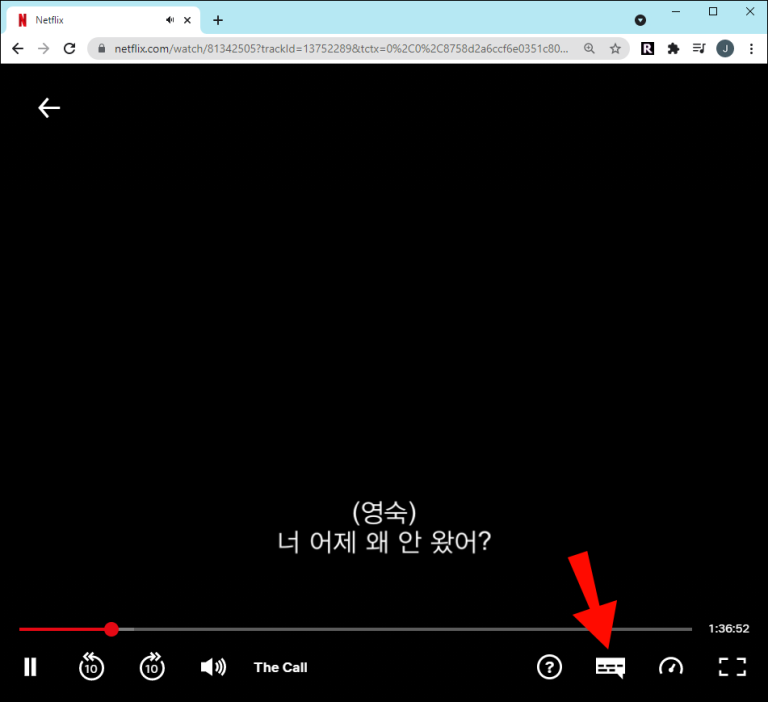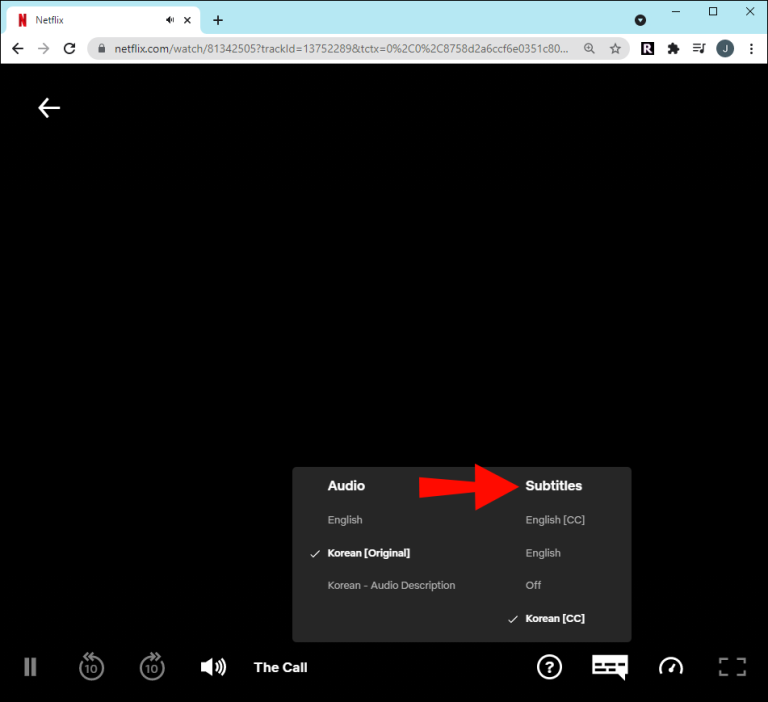Netflix には高品質のコンテンツが数多くありますが、Netflix のサブスクリプションは居住国に限定されます。 韓国の映画やテレビ番組を見るのが好きな場合、または韓国ドラマのファンだが韓国に住んでいない場合は、韓国の Netflix にアクセスすることはできません。 幸いなことに、コンテンツを視聴する方法があります Netflix 放送している国に関係なく、韓国語。

このガイドでは、韓国の Netflix にアクセスしてどこからでも視聴する方法を説明します。 また、韓国のNetflixで韓国語と英語の字幕を取得するプロセスについても説明します。
VPNを使用して別の国から韓国のNetflixを視聴する方法
近年、韓国の番組や映画、特に K ドラマとしても知られる韓国ドラマが非常に人気になっています。 韓国のコンテンツを視聴するために使用できるストリーミング サービスは他にもありますが、Netflix では 4000 以上の韓国のタイトルを提供しており、そのほとんどは Netflix.
韓国の Netflix コンテンツ、または他の国でのみ利用可能な Netflix コンテンツにアクセスする最良の方法は、VPN を使用することです。 これは「Virtual Private Network」の略で、ネットワークの変更を可能にします。 IP ベースの場所 どのデバイスでも。 インターネット上の場所を変更すると、あなたの国では通常利用できない多くのアプリケーションや Web サイトにアクセスできるようになります。
一致 ExpressVPN は Windows、Mac、Android、iOS、Linux、Chromebook、その他のデバイスで使用できます。 これを使用すると、世界中のどこからでも必要なコンテンツをストリーミングしたりダウンロードしたりできます。 ExpressVPN を使用して韓国の Netflix をストリーミングする場合は、アカウントが必要です Netflix.
VPN を使用して韓国の Netflix を視聴する方法は次のとおりです。
- サインアップ ExpressVPN 彼のウェブサイトで。
- セットアップページに移動して、ExpressVPN アプリをデバイスにダウンロードします。
- アプリの指示に従ってセットアップを完了します。
- ExpressVPN アカウントからアクティベーション コードをコピーします。
- それをインストール プロンプトに貼り付けます。
- ExpressVPN アプリにログインします。
インストールしたので ExpressVPN デバイスが正常に動作したら、それを使用して場所を変更します。 これはあなたがすべきことです:
- ExpressVPNアプリを起動します。
- 「選択した場所」タブの横にある XNUMX つの点をクリックします。
- 国のリストで韓国を見つけます。
- 「接続」ボタンをクリックします。
- VPN によってデバイスの位置が変更されるまで、しばらく待ちます。
- Netflix を開いてアカウントにサインインします。
韓国の Netflix にアクセスできるようになりました。 同じ方法を使用して、お住まいの地域で視聴できない Netflix コンテンツを視聴できます。 完了したら、もう一度 [接続] ボタンをクリックすると、VPN アプリが自動的に切断されます。
ExpressVPN モバイル アプリはセットアップも使用も簡単なので、携帯電話でも韓国の Netflix を視聴できるようになります。
VPNを使わずに韓国のNetflixを視聴する方法
韓国の Netflix を視聴するために VPN を使用したくない場合は、DNS (ドメイン ネーム システム) アプリを使用できます。 いわゆる「スマート DNS」プロバイダーは、DNS とプロキシ サーバーを組み合わせたオンライン サービスです。 Smart DNS アプリをインストールすると、韓国の Netflix などの地理的に制限されたコンテンツにアクセスできます。
スマート DNS と VPN の主な違いは、次のことを使用することです。 VPN VPN アプリは IP アドレスを暗号化して隠すため、より安全なオプションです。 ただし、スマート DNS を使用したい場合は、ExpressVPN がスマート DNS 機能を提供します。 UnBlock US、OverPlay、Unlocator、UnoTelly など、他にも多くのスマート DNS アプリから選択できます。
使用することもできます ストリームロケーターハブ 、ルーターに接続するデバイスです。 ホーム ネットワーク上のあらゆるデバイスへのストリーミングの地理的ブロックを削除するため、VPN および DNS アプリの優れた代替品となります。 また、複雑な設定やソフトウェアのインストールも必要ありません。
接続すると、任意のデバイスを StreamLocator ネットワークに接続できます。 基本的には仮想的な場所を提供するため、韓国の Netflix を視聴できるようになります。 デバイスを StreamLocator ネットワークに接続したら、Netflix アカウントにログインして韓国のコンテンツを検索します。
.يفية Netflix で韓国語の字幕を入手する
韓国語でも英語でも、Netflix では字幕言語をすばやく簡単に変更できます。 ただし、変更できるのは Netflix ウェブサイトのみです。 ウェブサイトで字幕言語を変更すると、Netflix アカウントに接続されているすべてのデバイスに反映されます。 その方法は次のとおりです。
- 開いた Netflix ブラウザで。
- あなたのアカウントにログイン。
- 使用するプロファイルを選択します。
- ブラウザの右上隅にあるプロフィール アイコンに移動します。
- ドロップダウンメニューから「アカウント」を選択します。
- 「私のプロフィール」セクションに移動します。
- 言語を選択してください。」
- 言語リストで韓国語を検索します。
- 「保存」を選択します。
通知 : これにより、字幕言語が変更されるだけでなく、Netflix アカウント全体が変更されます。
Netflix のすべてのコンテンツがすべての言語で利用できるわけではないことに注意してください。
視聴しているビデオの字幕言語を直接変更することもできます。 画面の右下隅にあるテキストアイコンをクリックするだけです。 「翻訳」の下に、利用可能な XNUMX ~ XNUMX 言語が表示されます。
Netflix はあなたの所在地に基づいて言語を提供するため、韓国に住んでいる場合は韓国語がリストに含まれているはずです。 ただし、米国にお住まいの場合は、最初の方法を使用して字幕言語を変更する必要があります。
韓国のNetflixで英語字幕を取得する方法
英語字幕の設定は、韓国語字幕の設定よりもはるかに簡単です。 その方法は次のとおりです。
- Netflix をオンにします。
- 見たい韓国コンテンツを見つけてください。
- 動画を再生します。
- ビデオの右下隅にあるテキスト アイコンをクリックまたはタップします。
- 「翻訳」で「英語」を選択します。
ビデオのストリーミング中の字幕の変更は即座に行われます。 この方法の優れた点は、Netflix Web サイトを使用する必要がないことです。 技術的には、Netflix アカウントに変更を加えるのではなく、視聴しているビデオのみを変更するだけなので、Web サイトを使用する必要はありません。
追加の質問と回答
韓国の Netflix で最も人気のあるタイトルは何ですか?
韓国の Netflix では 4000 以上のタイトルを提供しています。 3000 以上の韓国映画と約 1000 の韓国テレビ番組を視聴できます。
最も有名な韓国映画には、「釜山行きの列車」、「オクジャ」、「明晰夢」、「鋼鉄の雨」、「愛の調整」、「ミニバス映画タヨ: 友人のエースを救う」、「強者と強者」などがあります。ミニ。」 特殊部隊: ヒーローの誕生、パンドラ、その他多数。
韓国ドラマといえば、「愛の不時着」、「梨泰院クラス」、「Mr.」などのタイトルに興味があるかもしれません。 「サンシャイン」「椿の花咲く頃」「花より子どもたち」「王国、アルハンブラ宮殿の思い出」「太陽の末裔」他多数。
韓国向けの Netflix では、文字通り何千ものタイトルから選ぶことができます。 時間をかけて、興味がありそうなものを見つけて楽しんでください。
Netflix でお気に入りの韓国番組をすべてストリーミングしましょう
韓国の Netflix では、世界中のコンテンツを簡単に視聴できます。 次のような VPN を使用しているかどうか ExpressVPN 、スマート DNS、またはその他の方法を使用すると、Netflix で何千もの韓国映画やテレビ番組をストリーミングできるようになります。 探しているものが見つかったら、座ってリラックスして、ストリーミングを開始できます。
韓国の Netflix の視聴方法が分かったところで、どんな番組を見たいですか? 以下のコメントセクションでお知らせください。